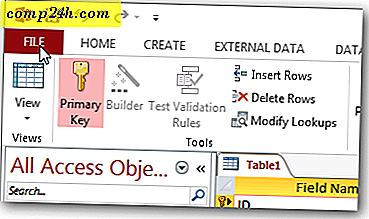Windows 10 Tipp: Nehmen Sie Bilder auf und nehmen Sie Selfies mit der Kamera-App
Microsoft hat 2012 zum ersten Mal eine native Kamera-App mit Windows 8 eingeführt. Ich muss zugeben, dass ich bis auf gelegentliche Profilfoto-Updates selten viel damit zu tun hatte. Mit einer neuen Generation von Computergeräten wie 8-Zoll-Tablets oder Formfaktoren wie dem Microsoft Surface Pro findet die Kamera ihren Platz in vielen Events und Anlässen. Ich habe Nutzer gesehen, die ihre eingebauten Tablets zum Aufnehmen von Bildern verwenden, egal ob es sich um ein Selfie, ein Gruppenfoto oder sogar Videos handelt.
Verwenden der Kamera-App in Windows 10 Nehmen Sie Fotos auf
Es gibt einige Dinge, die Sie wissen sollten, bevor Sie die Kamera-App in Windows 10 verwenden. Sie ist nicht so leistungsstark wie die, die Sie auf Ihrem Smartphone finden würden. Beispiele sind Panorama, Zeitlupe oder Zeitraffer. Außerdem ist die Kamera-App auf Ihr Gerät beschränkt, sodass Funktionen wie ein Blitz nicht verfügbar sind. Erwarten Sie also nicht, es als Ersatz für einen traditionellen Punkt zu verwenden oder zu schießen. In diesen Momenten müssen Sie etwas auf Zufallsbasis aufnehmen, die Kamera-App könnte alles sein, was Sie brauchen.
Sie finden die Kamera-App im Startmenü oder können sie über die Liste "Alle Apps" starten.

Wenn es gestartet wird, erscheint der Sucher, wo Sie Ihr Motiv sehen. Dort können Sie einige Aufgaben ausführen. Wenn Sie ein Foto aufnehmen möchten, tippen Sie auf das Kamerasymbol.
Wenn Sie zu einem Video wechseln möchten, klicken Sie auf das Videokamerasymbol, um mit der Videoaufnahme zu beginnen.

Sie können mit der Pinch-Geste auf Ihr Motiv zoomen. In unserem vorherigen Artikel erfahren Sie mehr über Gesten mit Tipps zum Navigieren in der Windows 10-Umgebung im Touch-Modus.

Sie können im Handumdrehen Einstellungen vornehmen, z. B. auf eine versteckte, aber grundlegende Helligkeitssteuerung oben zugreifen.

Sie können auch Selfies machen, indem Sie einfach auf die Kamera im oberen Bereich des Fensters tippen. Sie können die Kameraeinstellungen ändern, mit denen Sie die Kamerataste für Standardverhalten wie Burst-Modus oder Video anpassen können. Optionen sind auch verfügbar, um das Seitenverhältnis und die Videoaufnahme zu ändern. Andere Funktionen, die Benutzer in der Kamera-App finden können, umfassen die Möglichkeit, ein verzögertes Foto in bestimmten Intervallen aufzunehmen.

Das Aufnehmen von Bildern am Abend ist nicht die beste Zeit für die Nutzung der Kamera-App, die mir aufgefallen ist. Ein wichtiger Tipp, den ich den Nutzern hinterlassen würde: Wenn Sie Fotos von einem Thema machen, nähern Sie sich dem Objekt so nahe wie möglich, um die besten Ergebnisse zu erzielen.
Auch hier handelt es sich nicht um eine DSLR-Qualität, aber Nutzer sollten sich sicher fühlen, wenn sie es benötigen, ob Sie Ihr Smartphone nicht in der Nähe haben oder in der Klasse sind und etwas auf einem Whiteboard aufnehmen möchten. Schau es dir an und sag uns was du denkst.